![]() Если современное оформление Windows 10 вам не по душе, существует множество сторонних инструментов, позволяющих в той или иной степени изменить интерфейс на более классических. Сегодня наткнулся на RetroBar — ещё одну бесплатную программу для этих целей, позволяющую изменить вид панели задач.
Если современное оформление Windows 10 вам не по душе, существует множество сторонних инструментов, позволяющих в той или иной степени изменить интерфейс на более классических. Сегодня наткнулся на RetroBar — ещё одну бесплатную программу для этих целей, позволяющую изменить вид панели задач.
В этом кратком обзоре об установке и использовании RetroBar, функциях утилиты и возможностях её совместного использования с другими программами изменения оформления системных элементов Windows 10. В контексте изменения оформления панели задач Windows 10 также может оказаться интересной программа TaskbarX .
Загрузка, запуск и использование RetroBar
Скачать RetroBar можно бесплатно со страницы разработчика в GitHub — https://github.com/dremin/RetroBar/releases . Программа поставляется в архиве и не требует установки — достаточно скопировать распакованный файл в удобное расположение и запустить.
При отсутствии .NET Core на компьютере вам предложат его скачать с официального сайта Майкрософт (требуется для работы RetroBar). Обратите внимание: на официальном сайте есть ссылки для загрузки компонентов для консольных приложений (Console App) и приложений рабочего стола (Desktop App), загружать следует второй вариант.
Сразу после запуска RetroBar панель задач Windows 10 изменит свой вид на следующий:
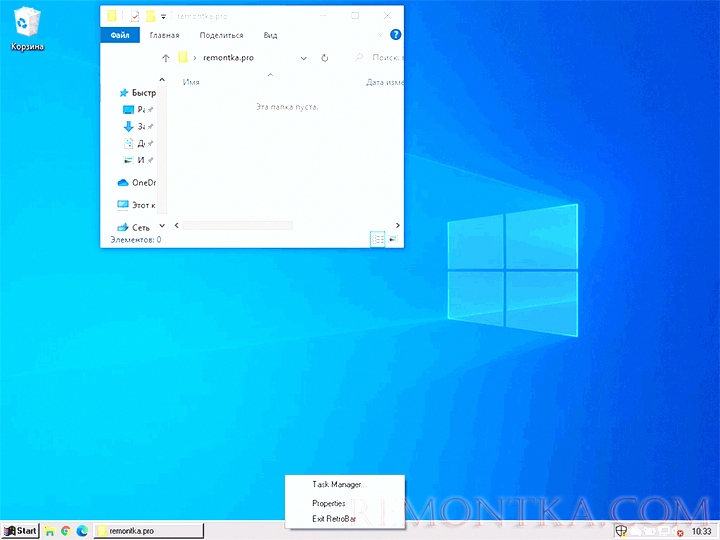
Что мы здесь видим? Классическая кнопка пуск из Windows 95 (само меню не меняется, но может изменить его иначе: Классическое меню Пуск для Windows 10 ), кнопки быстрого запуска, кнопки открытых окон с подписями (можно включить и средствами 10-ки: Как включить подписи к кнопкам на панели задач Windows 10 ).
Для открытия настроек RetroBar, нажмите по панели задач правой кнопкой мыши и выберите пункт «Properties».

В параметрах вы можете:
- Выбрать тему оформления: Windows 95-98, Windows 2000, Windows Me, Windows XP.
- Нажав кнопку «Select Location» указать папку, ярлыки из которой будут помещаться в список кнопок быстрого запуска.
- Включить или отключить отображение часов в области уведомлений.
Опции для включения автоматического запуска RetroBar при входе в систему нет, но вы можете самостоятельно добавить программу в автозагрузку при необходимости.
Что ещё следует учитывать при использовании утилиты:
- RetroBar убирает оригинальные контекстные меню панели задач Windows 10, которые могут быть полезны и многими используются, меню по правому клику на кнопке Пуск тоже не работает (но его можно вызвать сочетанием клавиш Win+X).
- Программа исправно работает с OpenShell , но опция замены кнопки Пуск не функционирует при использовании такого сочетания, но и без этого можно добиться интересных результатов (скриншот сделан на Windows 10 21H1):

Не могу сказать, что программа представляет реальную практическую ценность, но вполне может заинтересовать любителей поэкспериментировать с оформлением системы.